更新された4月2024:エラーメッセージの表示を停止し、最適化ツールを使用してシステムの速度を低下させます。 今すぐ入手 このリンク
- ダウンロードしてインストール こちらの修理ツール。
- コンピュータをスキャンしてみましょう。
- その後、ツールは あなたのコンピューターを修理する.
ゲームのインストール段階でエラー0x8b050066を受け取った後、一部のXbox Oneコンソールユーザーから質問がありました。 ほとんどの報告されたインシデントでは、ユーザーは複数のゲームタイトルに対してこのエラーを受け取ります。 また、影響を受ける一部のユーザーはデジタルゲームでこのエラーを目にするため、ハードドライブに傷が付いている可能性はありません。

0x8b050066エラーが現在発生している場合 Xbox Oneコンソール ゲームをインストールしてプレイできるソリューションを探している場合、この記事ではトラブルシューティングの手順をいくつか紹介します。 以下は、同様の状況にある他のユーザーが0x8b050066エラーの解決に使用した一連の潜在的な修正です。
Xbox Liveサービスのステータスを確認する
- 他のトラブルシューティングのヒントを試す前に、Xbox Liveサービスを実行する準備ができていることを確認してください。
- Xbox Liveサービスの状態は、公式Webサイトで確認できます。
- サービスステータスページが読み込まれるまで待ちます。
- サービスセクションをチェックして、メンテナンスのために停止しているサービスがないか確認します。
- [ゲームとアプリケーション]セクションまでスクロールします。
- 報告されたゲームの失敗を確認します。
- 障害が報告された場合は、サービスが稼働するまで待ってから、再試行してください。
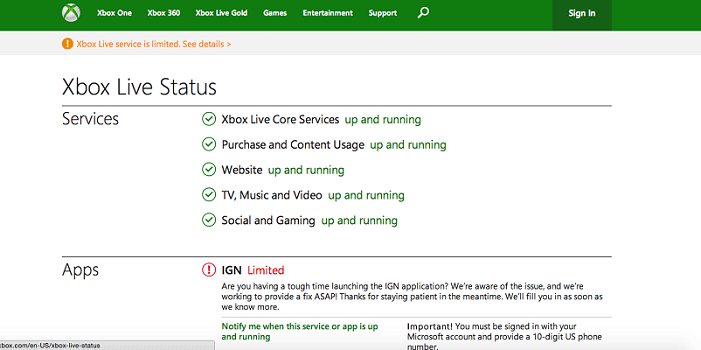
ネットワーク接続をテストする
ネットワーク接続をテストするには:
- Xboxボタンを押して説明書を開きます。
- 設定を選択します。
- ネットワークを選択します。
- [ネットワーク設定]を選択します。 既知の障害はすべて画面の中央に表示されます。
- 画面の右側で、[ネットワーク設定]を選択します。
- ネットワーク接続をテストします。
2024 年 XNUMX 月の更新:
ファイルの損失やマルウェアからの保護など、このツールを使用してPCの問題を防ぐことができるようになりました。 さらに、最大のパフォーマンスを得るためにコンピューターを最適化するための優れた方法です。 このプログラムは、Windowsシステムで発生する可能性のある一般的なエラーを簡単に修正します。完璧なソリューションが手元にある場合は、何時間ものトラブルシューティングを行う必要はありません。
- ステップ1: PC Repair&Optimizer Toolをダウンロード (Windows 10、8、7、XP、Vista - マイクロソフトゴールド認定)。
- ステップ2:“スキャンの開始PCの問題の原因である可能性があるWindowsレジストリ問題を見つけるため。
- ステップ3:“全て直すすべての問題を解決します。
マルチプレイヤー接続をテストするには:
- Xboxボタンを押して説明書を開きます。
- 設定を選択します。
- ネットワークを選択します。
- [ネットワーク設定]を選択します。 既知の障害はすべて画面の中央に表示されます。
- 画面の右側で、[ネットワーク設定]を選択します。
- マルチプレイヤー接続をテストします。
コンソールをオフラインで使用する

次の手順に従います。
- Xboxボタンを押して説明書を開きます。
- 「システム」>「設定」を選択し、次に「ネットワーク」を選択します。
- [ネットワーク設定]を選択し、[オフライン]を選択します。
Xbox Oneパワーサイクル
Xbox One本体をリセットしたり、フルパワーサイクルを実行したり、物理的に切断して完全に再起動したりして、多くの一般的な問題を解決できます。 このプロセスでは、ゲームやデータは削除されません。
- コンソールを再起動します
- Xboxボタンを押してガイドを開きます。
注:Xboxボタンを押すと、コンソールの他のどの画面からでもガイドを開くことができます。
- 設定を選択します。
- コンソールの再起動を選択します。
- 確認するには「はい」を選択します。
コンソールのリセット
最後の手段として、Xboxのリセットを試すことができます。 これにより、コンソールのオペレーティングシステムが再インストールされます。 ネットワークによっては、時間がかかる場合があります。
警告必ず[リセット]を選択して、ゲームとアプリケーションを保持してください。 そうでない場合は、コンソールを工場出荷時のデフォルトにリセットしてください。
- コントローラーのXboxキーを押してガイドを開き、[プロファイルとシステム]> [設定]> [システム]> [コンソール情報]を選択します。
- [コンソールのリセット]を選択します。
- [リセットしてゲームとアプリケーションを保持する]を選択します。 これにより、オペレーティングシステムがリセットされ、ゲームやアプリケーションを削除することなく、破損の可能性があるすべてのデータが削除されます。
https://xbox-forums.com/threads/error-code-0x8b050066.225016/
専門家のヒント: この修復ツールはリポジトリをスキャンし、これらの方法のいずれも機能しなかった場合、破損したファイルまたは欠落しているファイルを置き換えます。 問題がシステムの破損に起因するほとんどの場合にうまく機能します。 このツールは、パフォーマンスを最大化するためにシステムも最適化します。 それはによってダウンロードすることができます ここをクリック

CCNA、Web開発者、PCトラブルシューター
私はコンピュータ愛好家で、実践的なITプロフェッショナルです。 私はコンピュータープログラミング、ハードウェアのトラブルシューティング、修理の分野で長年の経験があります。 私はWeb開発とデータベースデザインを専門としています。 また、ネットワーク設計およびトラブルシューティングに関するCCNA認定も受けています。

